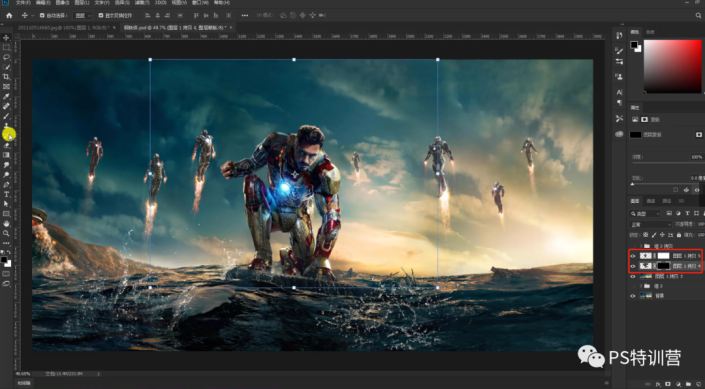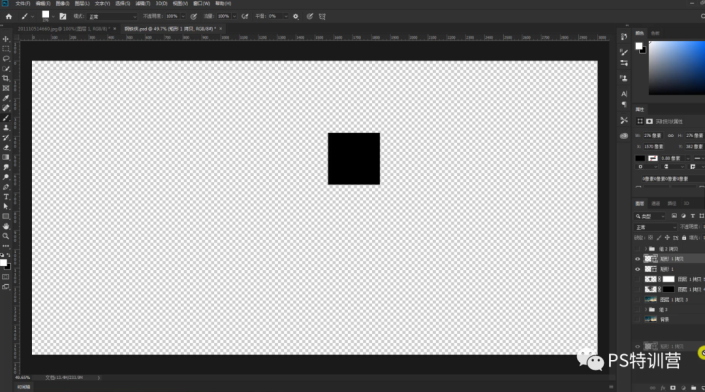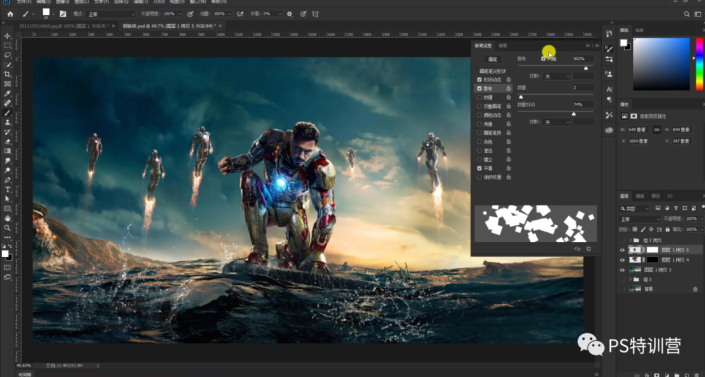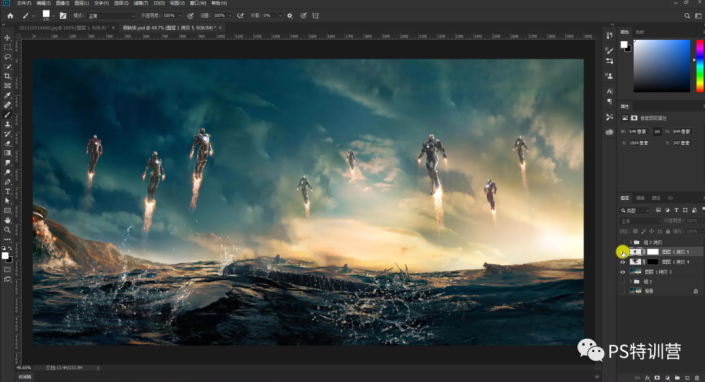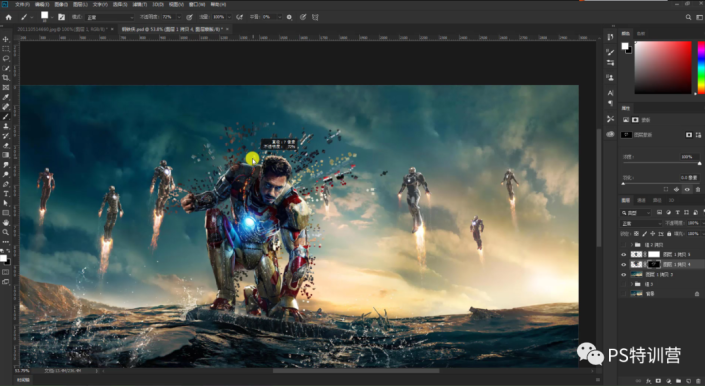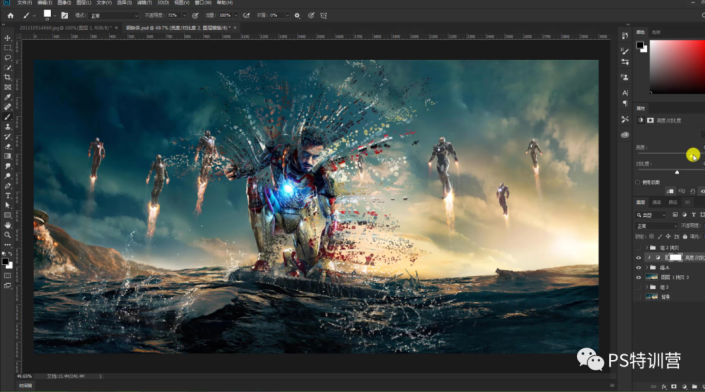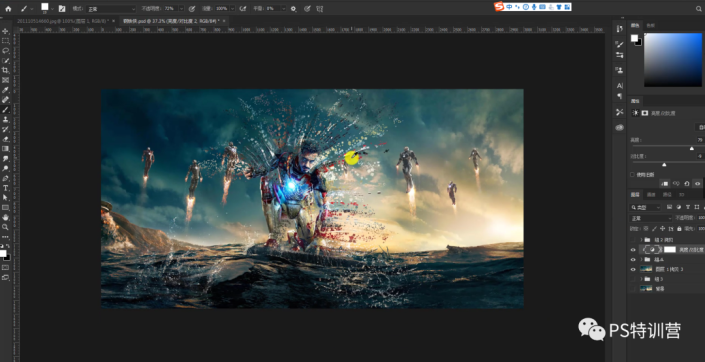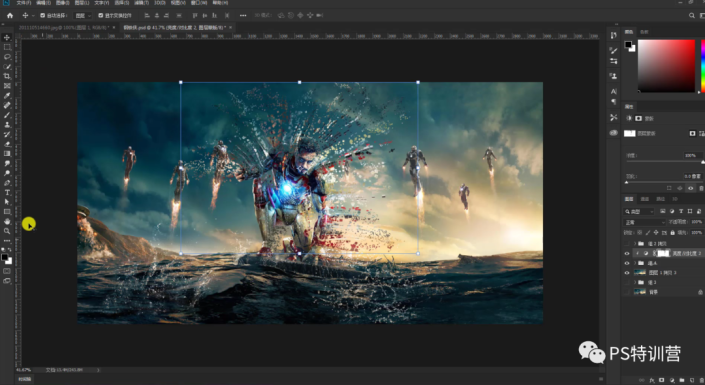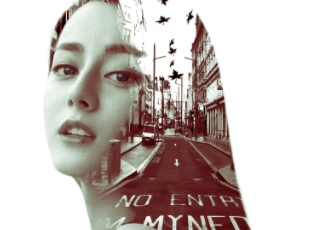碎片效果,制作PS粒子消散碎片效果海报(2)
来源:公众号
作者:商业视觉设计
学习:3004人次
5、新建图层,矩形工具绘制矩形框,矩形选框建立选区,编辑-定义画笔预设。这一步是自定义画笔,你可以随意设置。然后再把刚刚新建设置画笔工具的图层删掉。
6、白色画笔在黑色蒙版涂抹,黑色画笔在白色蒙版上涂抹。
7、把刚刚这两个图层建成组,调整层-亮度对比度,建立剪切蒙版做最后的调整。
学习 · 提示
相关教程
关注大神微博加入>>
网友求助,请回答!